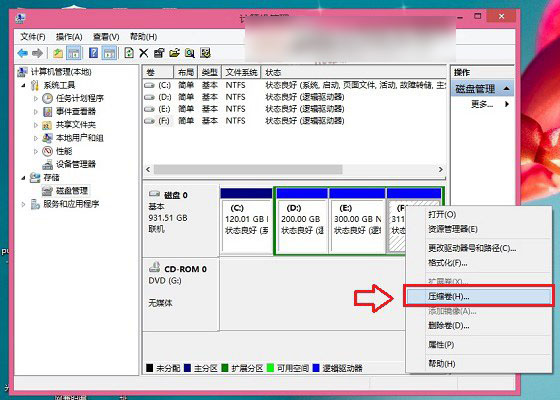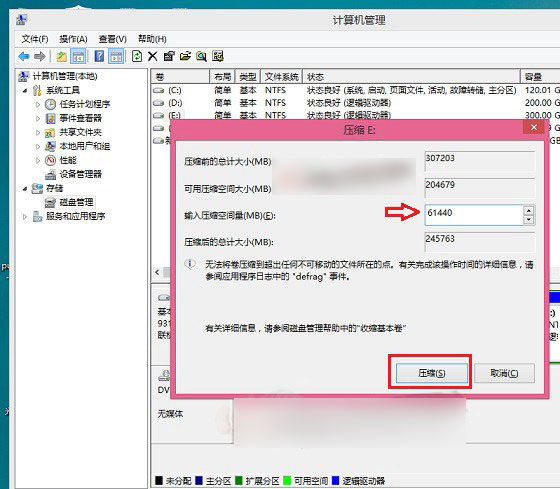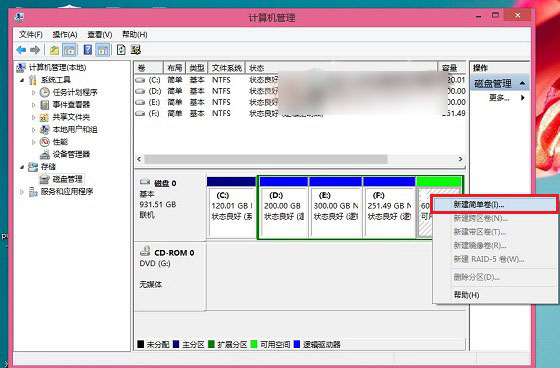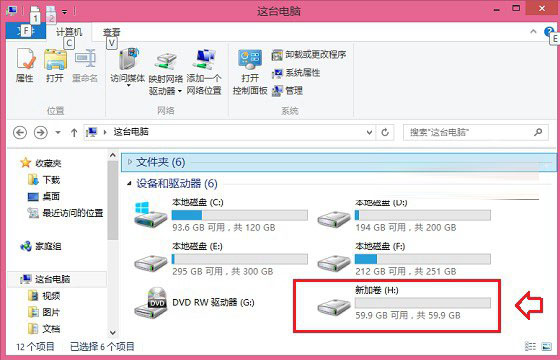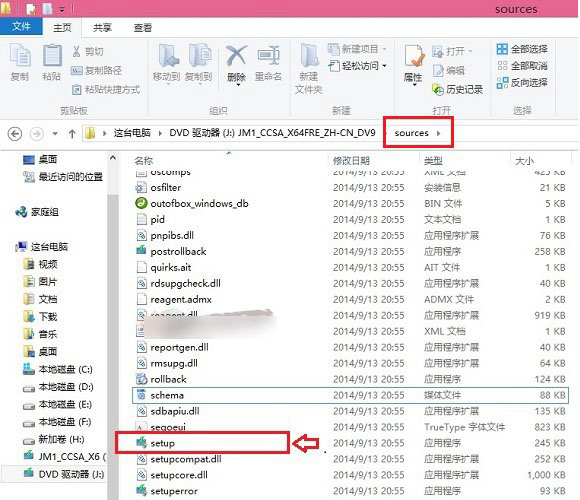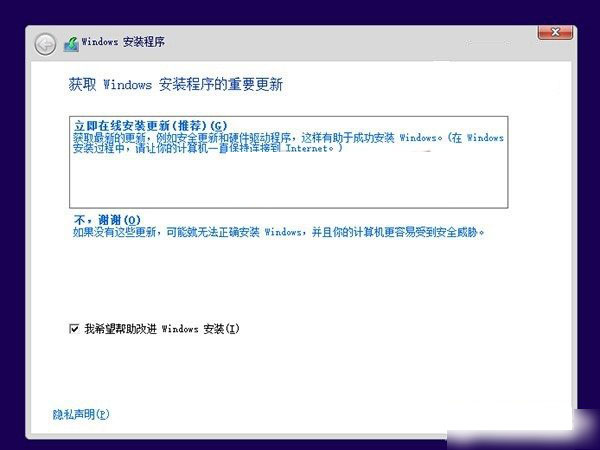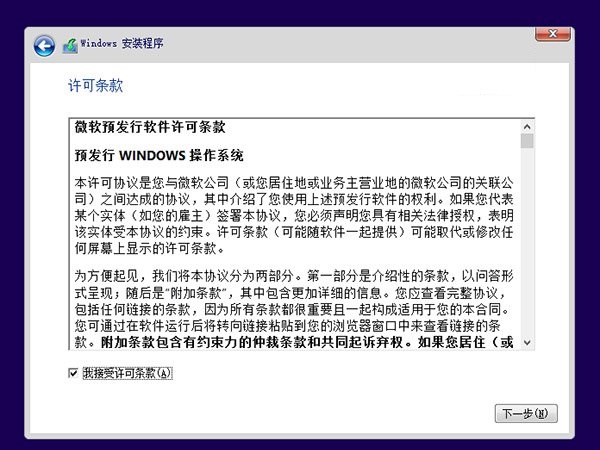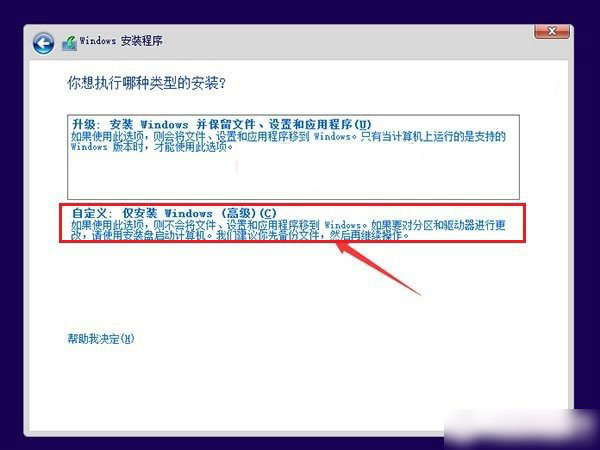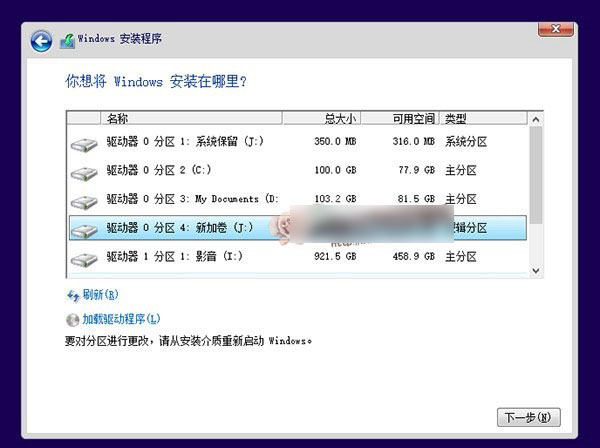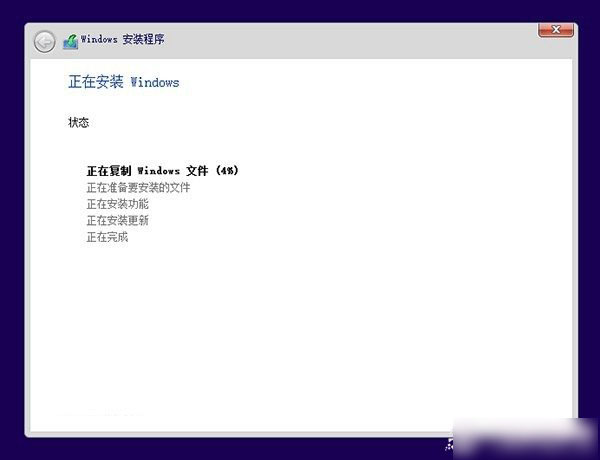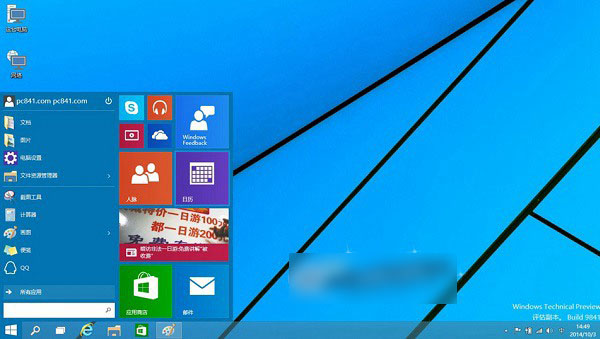win10裝win8.1雙系統圖文詳細教程
發布時間:2022-09-12 文章來源:深度系統下載 瀏覽:
|
Windows 10是美國微軟公司研發的跨平臺及設備應用的操作系統。是微軟發布的最后一個獨立Windows版本。Windows 10共有7個發行版本,分別面向不同用戶和設備。截止至2018年3月7日,Windows 10正式版已更新至秋季創意者10.0.16299.309版本,預覽版已更新至春季創意者10.0.17120版本 win10裝win8.1雙系統教程來咯!為了讓大家可以充分的感受win10系統和win8.1系統,將為大家演示win10裝win8.1雙系統的步驟,win10裝win8.1雙系統能夠實現同時體驗兩個系統哦,并且win10裝win8.1雙系統步驟并不難,大家請參考下吧。 win10裝win8.1雙系統的方法有哪些呢?有不少的人本就是win8系統的,但是隨著windows系統的不斷升級,win10的出現讓大家眼前一亮,有不少的人躍躍欲試,可是有不想把win8卸載掉,怎么辦?接著就讓我給大家介紹一下關于win10裝win8.1雙系統的方法吧! 準備工作 為Win10創建一個新的安裝分區 首先我們需要為接下來的Win10預覽版安裝準備一個純凈的磁盤分區,這里筆者教大家如何直接在Win8/8.1系統中,創建一個新的分區,具體方法如下。 一、首先進入Win8.1計算機管理后,我們再點擊“磁盤管理”,接下來我們需要找一個并且剩余空間較大的分區,在其上右鍵單擊,在彈出的菜單中選擇“壓縮卷”,如下界面圖所示。
win10裝win8.1雙系統載圖1 磁盤壓縮卷 二、彈出的壓縮卷對話框中,我們需要輸入壓縮空間大小。由于筆者選擇的是300G容量的F盤,本身已經使用了20GB,剩余280GB容量可用。這里由于是用作安裝Win10系統可用,而Win10安裝盤,Win10系統盤空間一般建議預留30GB以上容量(腳本之家PC841.COM原創教程),這里小編給其分配60GB,也就是60*1024M=61440(M),輸入這個容量后,點擊底部的“壓縮”即可,如下圖所示。
win10裝win8.1雙系統載圖2 三、這個時候,這個新分區還不可用,這里我們還需要新建簡單分卷。操作方法是,在這個新分區上右鍵,然后選擇“新建簡單卷”,如下圖所示:
win10裝win8.1雙系統載圖3 最后一路下一步完成即可,完成了Win8.1新建分區后我們進入我的電腦中,就會看到多了一個新的硬盤分區,這個分區將作為Win10系統安裝盤,如下圖所示。
win10裝win8.1雙系統載圖4 如果大家以上步驟,看不懂的話,請進入詳細的教程閱讀:《Win8.1怎么分區 Win8.1新建磁盤分區教程》。 b)安裝win10win8.1雙系統開始準備 1、首先在Win8/8.1電腦中下載最新ISO文件格式的Win10系統鏡像; >>.Win10簡體中文版下載點此進入 注:Win8.1和Win10的系統位數要相同,比如我們Win8.1系統是64位的,那么下載Win10系統,也必須選擇64位,如果雙系統位數不同,安裝會出錯,這點大家需要特別注意,不了解的朋友,請閱讀教程:如何查看Win8.1版本 簡單查看Win8.1版本方法。 2、由于Win8/8.1以上系統可以直接打開ISO鏡像文件,因此我們直接雙擊下載的ISO鏡像文件運行即可,之后會再進入DVD驅動器目錄下,然后在這個目下,我們再進入“sources”文件夾,如下圖所示。
win10裝win8.1雙系統載圖5 進入sources文件夾 3、進入sources文件夾目錄后,我們再找到這個文件夾里面的【setup】系統安裝程序,直接雙擊打開運行即可,如下圖所示。
win10裝win8.1雙系統載圖6 win10下裝win8.1雙系統教程 注意:Win8.1和Win10雙系統安裝教程,很重要的一步,就是需要運行sources文件夾的setup安裝程序,如果是將Win10替換掉Win8/8.1系統的話,也就是直接將Win8.1升級到Win10的話,那么直接運行上上圖中根目錄的setup安裝程序,升級安裝。 二、win10裝win8.1雙系統教程 1、運行sources文件夾下的setup安裝程序后,就可以見到如下熟悉的系統安裝程序界面了,首先選擇【立即在線安裝更新(推薦)】,如下圖所示。
win10裝win8.1雙系統載圖7 2、接下來會進入Win10安裝許可條款,我們勾選上“我接受許可條款”,然后點擊底部的【下一步】即可,如下圖所示。
win10裝win8.1雙系統載圖8 3、接下來在你想執行哪種類型安裝射中選擇【自定義:僅安裝Windows(高級)】,如下圖所示。
win10裝win8.1雙系統載圖9 4、接下來需要選擇您將Win10安裝到哪個盤,這里我們直接選擇,上面我們新建的純凈分區盤即可,完成后,繼續點擊【下一步】,如下圖所示。
win10裝win8.1雙系統載圖10 5、再之后,基本我們就無需操作,等待其自動完成即可,Win10安裝需要較長一段時間,并且安裝過程中,會自動重啟幾次,我們只需要耐心等待其完成即可。如下圖所示。
win10裝win8.1雙系統載圖11 6、最后電腦重啟幾次后,會進入Win10初次安裝設置,主要是需要創建用戶名、密碼以及基本設置等,我們按照提示一步一步完成,最后就可以進入到Win10煮面界面了,如下圖所示。
win10裝win8.1雙系統載圖12 以上就是關于win10裝win8.1雙系統教程到這里就結束了,注意,win10裝win8.1雙系統時只能是從下一級的往上一級裝系統,反過來就裝不了了,相信大家通過上面的win10裝win8.1雙系統的方法都有一定的了解吧。 新技術融合:在易用性、安全性等方面進行了深入的改進與優化。針對云服務、智能移動設備、自然人機交互等新技術進行融合。Windows 10所新增的Windows Hello功能將帶來一系列對于生物識別技術的支持。除了常見的指紋掃描之外,系統還能通過面部或虹膜掃描來讓你進行登入。當然,你需要使用新的3D紅外攝像頭來獲取到這些新功能。 |